O concorrente Alexa do Google - o Google Home, foi disponibilizado para compra recentemente e é ótimo. Uma vez que está integrado ao Google Assistant, ele tem o que provavelmente é o assistente mais inteligente. Ele também parece muito bom e pode facilmente se misturar à sua casa. As bases trocáveis também não doem. No entanto, o dispositivo está disponível atualmente apenas nos EUA. Então, se você não está nos EUA e importou o dispositivo, aqui está como você pode configurar e usar o Google Home fora dos EUA:
Configure o Google Home
A primeira etapa, para configurar o Google Home, é vinculá-lo ao seu dispositivo, com o App “Google Home”. Esta é sem dúvida a etapa mais fácil, uma vez que o aplicativo está disponível em qualquer lugar e você pode simplesmente baixá-lo na Play Store (grátis). Depois de fazer isso, você pode simplesmente seguir as etapas fornecidas abaixo para configurar o seu Google Home:
1. Conecte seu dispositivo Google Home à energia e inicie o app Google Home. Concorde com os Termos de Serviço e Política de Privacidade, tocando no botão “Aceitar" botão. Você também terá que Ative as permissões de localização para o aplicativo.

2. O aplicativo começará a procurar dispositivos próximos ao seu telefone. Assim que localizar o Google Home, ele o levará automaticamente para a próxima tela, onde você deve entre com sua conta do Google.
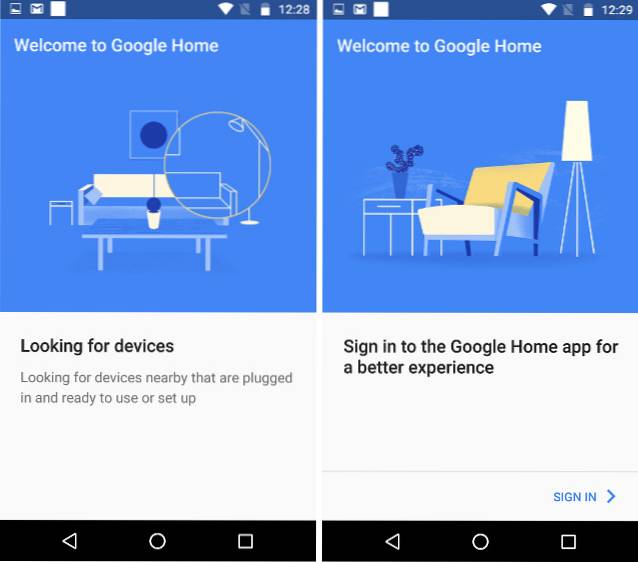
3. Na tela inicial do aplicativo, toque no "dispositivos" ícone no canto superior direito. O aplicativo irá agora procurar por dispositivos e, assim que localizar seu Google Home, basta tocar em “Configuração“.
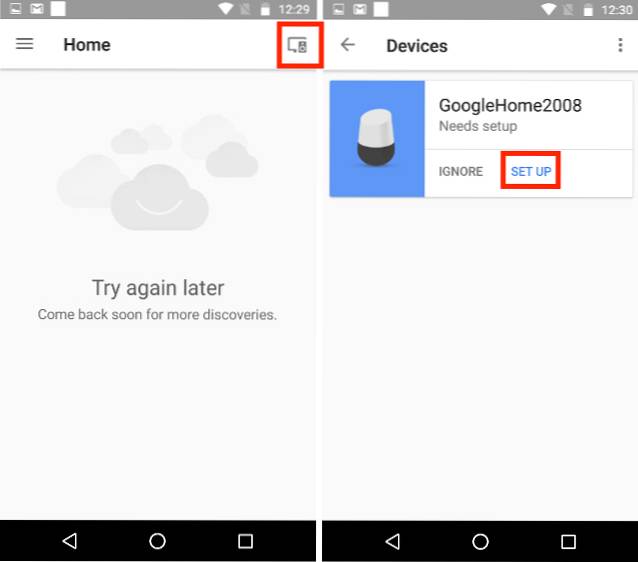
4. Siga as etapas para conecte seu Google Home à sua rede WiFi. Você pode ver um aviso informando que o Google Home foi fabricado para um país diferente e pode não funcionar com sua rede Wi-Fi. Toque em “Continuar“.

5. Depois de concluir as etapas, você será solicitado a definir a localização do Google Home. Você pode inserir o seu cidade e PIN / ZIP código aqui, e o Google Home irá aceitá-lo. Usamos “New Delhi, Delhi, India”. Você também deverá escolher um player padrão para o seu Google Home. Você pode escolher qualquer uma das opções disponíveis (Google Play Music, YouTube Music, Spotify, Pandora), mas faremos uma demonstração com Spotify.
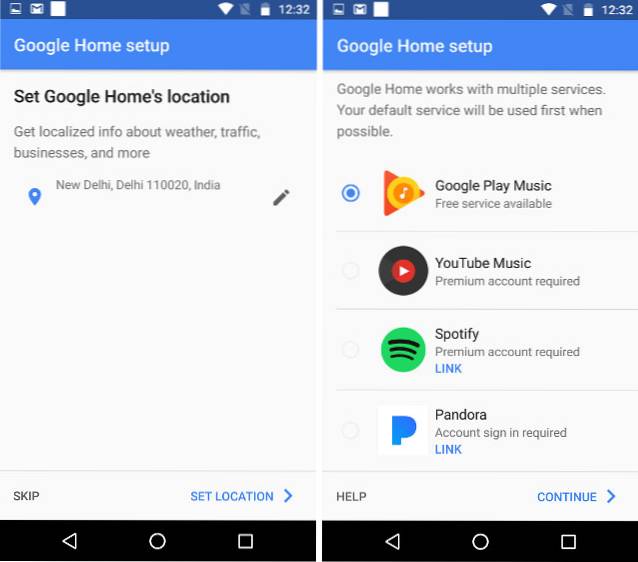
6. Assim que todas as etapas forem concluídas, o aplicativo irá ensiná-lo como usar o Google Home. Você pode continuar com isso, se precisar de ajuda, ou simplesmente tocar em “Pular“.
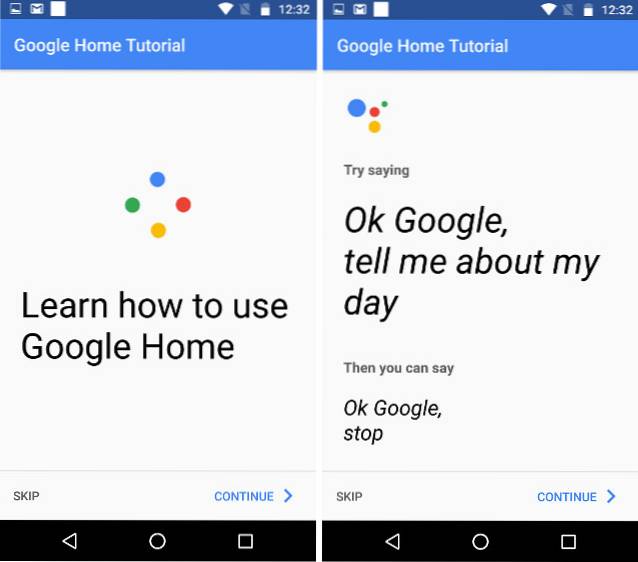
É basicamente isso. Você configurou com êxito o Google Home para funcionar em seu local. Agora você pode pedir ao Google Home atualizações sobre o clima ou o trajeto até o trabalho ou casa (se você tiver configurado em sua Conta do Google), e tudo funcionará. No entanto, ainda precisamos configurá-lo para tocar música para nós.
Configurando a reprodução de música no Google Home
Os alto-falantes do Google Home são realmente ótimos, por isso você também deve configurar a reprodução de música nele. Como estamos configurando isso fora dos Estados Unidos, nenhuma das opções funcionaria, de cara, a menos que você esteja em um país que ofereça suporte ao Google Play Música, Spotify ou Pandora. Tentei configurar o Google Play Música e o YouTube Red no Google Home e, embora eu conseguisse criar as contas, o Google Home simplesmente não queria trabalhar com esses serviços.
Então, eu vou te dizer como configurar Spotify e Pandora com o Google Home.
-
Configurando o Spotify com o Google Home
Configurar o Spotify é bastante fácil. Você precisará de uma conta Premium no Spotify para que funcione com o Google Home. Para fazer isso, você pode simplesmente seguir as etapas abaixo:
Observação: Se você estiver em um país com suporte do Spotify, você pode simplesmente configurar uma conta e se inscrever no Spotify Premium. É gratuito por um mês, após o qual você será cobrado $ 9,99.
1. Instale uma extensão VPN no Chrome (você pode escolher entre várias opções disponíveis) e se conectar a um local nos EUA.

2. Em seguida, vá para o site do Spotify e clique em “Obtenha o Spotify Premium“. Na página seguinte, clique em “Comece o teste grátis“, E preencha seus dados de inscrição.
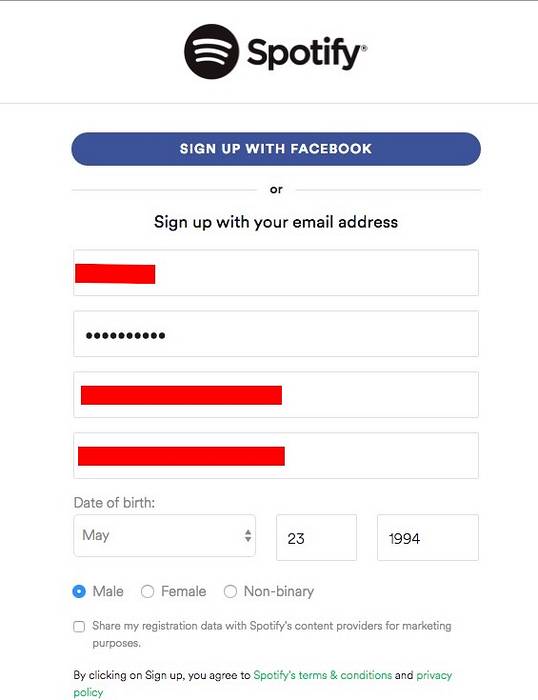
Agora você terá que fornecer ao Spotify seu Detalhes do cartão de crédito / débito. Isso apresenta outro problema, porque você precisa de um cartão de crédito com endereço nos EUA para que o Spotify funcione. Você pode usar serviços como “Entropay“ para obter um cartão de débito virtual com um endereço nos EUA. Tudo que você precisa fazer é se inscrever no Entropay e colocar algum dinheiro em seu cartão de débito. Assim que tiver seu cartão de débito virtual, você pode simplesmente preencher esses detalhes no Spotify.
Depois de configurar o Spotify, você pode simplesmente pedir ao Google Home para tocar qualquer música do Spotify, e ele terá prazer em obedecer. Você pode até configurar o Spotify como seu aplicativo de música padrão, para que possa simplesmente formular solicitações como “Ok Google, toque sozinho de Alan Walker“, E o Google vai procurar no Spotify para você.
-
Configurando o Pandora com o Google Home
Configurar o Pandora é ainda mais fácil. Tudo que você precisa fazer é usar uma VPN com uma localização nos EUA; navegue até o site Pandora e inscreva-se com a conta que você usou para configurar o Google Home. O Pandora é totalmente gratuito e você pode simplesmente pedir ao Google Home para reproduzir músicas no Pandora.
Observação: A reprodução do Pandora não estava funcionando para nós, no entanto, posso confirmar que a configuração funcionou, porque o Google Home respondeu que estava reproduzindo a música do Pandora.
VEJA TAMBÉM: 15 truques interessantes do Google Assistente que você deve tentar
Configure e use o Google Home em qualquer lugar do mundo
Seguindo essas etapas, você pode usar facilmente o Google Home fora dos EUA. Embora serviços como Google Play Music e YouTube Red não funcionem para nós, Spotify e Pandora são boas alternativas de uso. Se você souber de algum truque que possa fazer com que o Google Play Música funcione com o Google Home fora dos Estados Unidos, informe-nos sobre eles e com certeza iremos testá-los.
O Google Home também pode fazer muito mais, e você pode verificar a seção “Perguntas a serem feitas” no app Google Home para obter uma lista detalhada do que o Google Home pode fazer por você. Além disso, deixe-nos saber sua opinião sobre o Google Home na seção de comentários abaixo.
 Gadgetshowto
Gadgetshowto


![1 em cada 5 proprietários de smartphones usa o Twitter regularmente [estudo]](https://gadgetshowto.com/storage/img/images/1-in-5-smartphone-owners-use-twitter-regularly-[study]_2.jpg)
